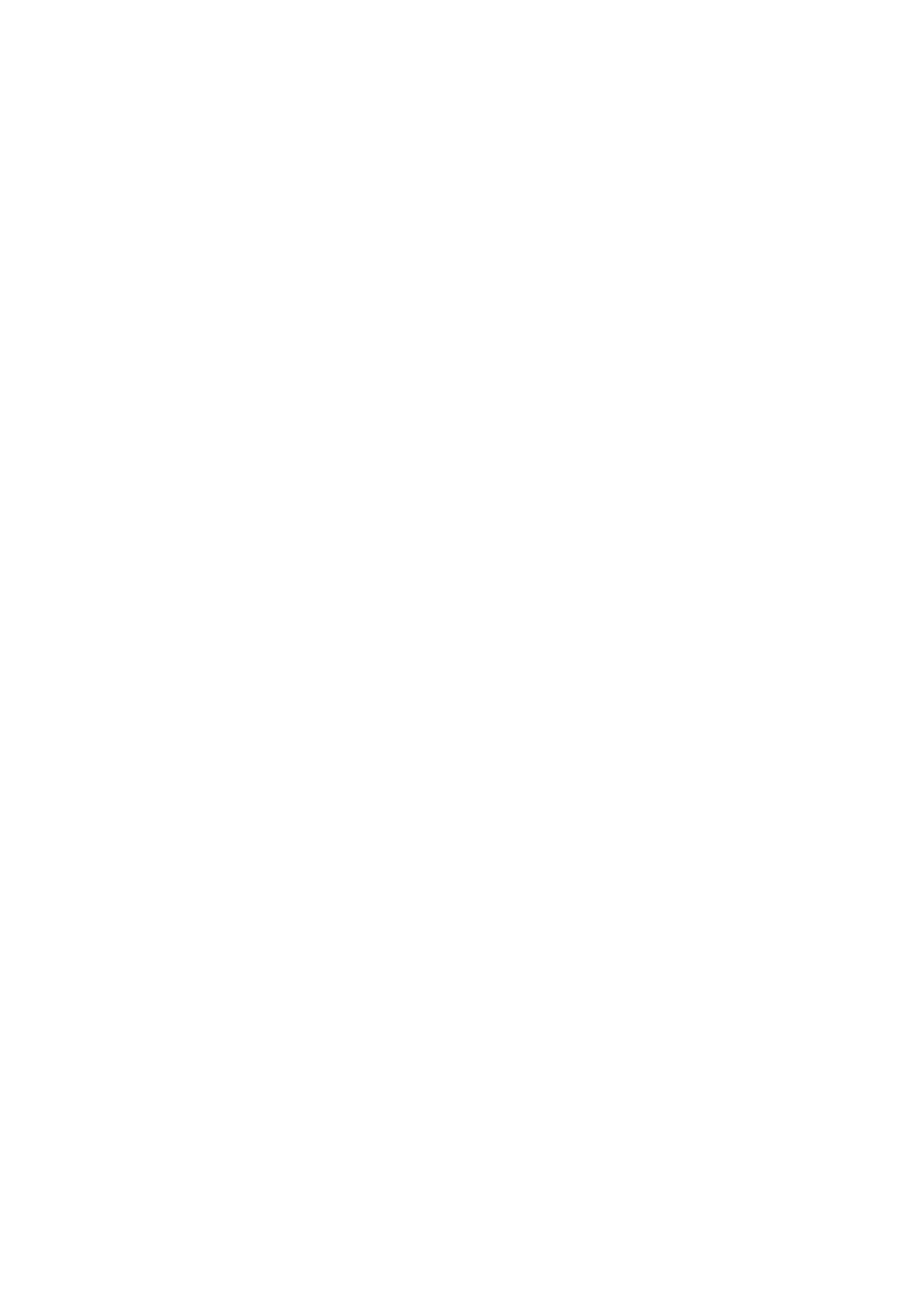
Voit siirtää tietoja ja tiedostoja iOS-laitteidesi ja tietokoneidesi välillä iCloudin tai iTunesin avulla.
Â
iCloud tallentaa sisällön, kuten musiikin, kuvat ja muut, ja lähettää sen langattomasti kaikkiin
iOS-laitteisiisi ja tietokoneisiisi pitäen näin kaiken ajan tasalla. Katso ”iCloud” alla.
Â
iTunes synkronoi musiikin, videot, kuvat ja muuta sisältöä tietokoneen ja iPhonen välillä.
Yhdessä laitteessa tekemäsi muutokset kopioidaan toiseen, kun synkronoit. iTunesin avulla voit
myös kopioida tiedoston iPhoneen ohjelmassa käyttöä varten tai kopioida iPhonessa luomasi
dokumentin tietokoneeseen. Katso ”Synkronoiminen iTunesin kanssa” sivulla 18.
Voit käyttää iCloudia, iTunesia tai molempia tarpeittesi mukaan. Voit esimerkiksi käyttää
iCloudin kuvavirtaa iPhonella ottamiesi kuvien siirtämiseen muihin laitteisiisi automaattisesti, ja
synkronoida tietokoneesi kuva-albumit iTunesin avulla iPhoneen.
Huomaa: Älä sekä synkronoi iTunesin Tiedot-osion kohteita (kuten yhteystietoja, kalentereita ja
muistioita) että käytä iCloudia samojen tietojen päivittämiseen laitteissasi. Muuten tiedot saattavat
monistua.
iCloud
iCloud tallentaa sisällön, kuten musiikin, kuvat, yhteystiedot, kalenterit ja tuetut dokumentit.
iCloudiin tallennettu sisältö lähetetään langattomasti muihin iOS-laitteisiisi ja tietokoneisiisi, joilla
on sama iCloud-tili.
iCloud on käytettävissä iOS 5 -laitteissa, Mac-tietokoneissa, joissa on OS X Lion 10.7.2 tai uudempi,
sekä PC-tietokoneissa, joissa on iCloud-ohjauspaneeli (vaaditaan Windows Vista Service Pack 2 tai
Windows 7).
iCloudin ominaisuuksia ovat:
Â
iTunes-pilvi – Lataa aiemmin iTunesista ostamasi musiikki ja TV-ohjelmat iPhoneen ilmaiseksi
milloin tahansa.
16
Luku 2
Alkuun pääseminen
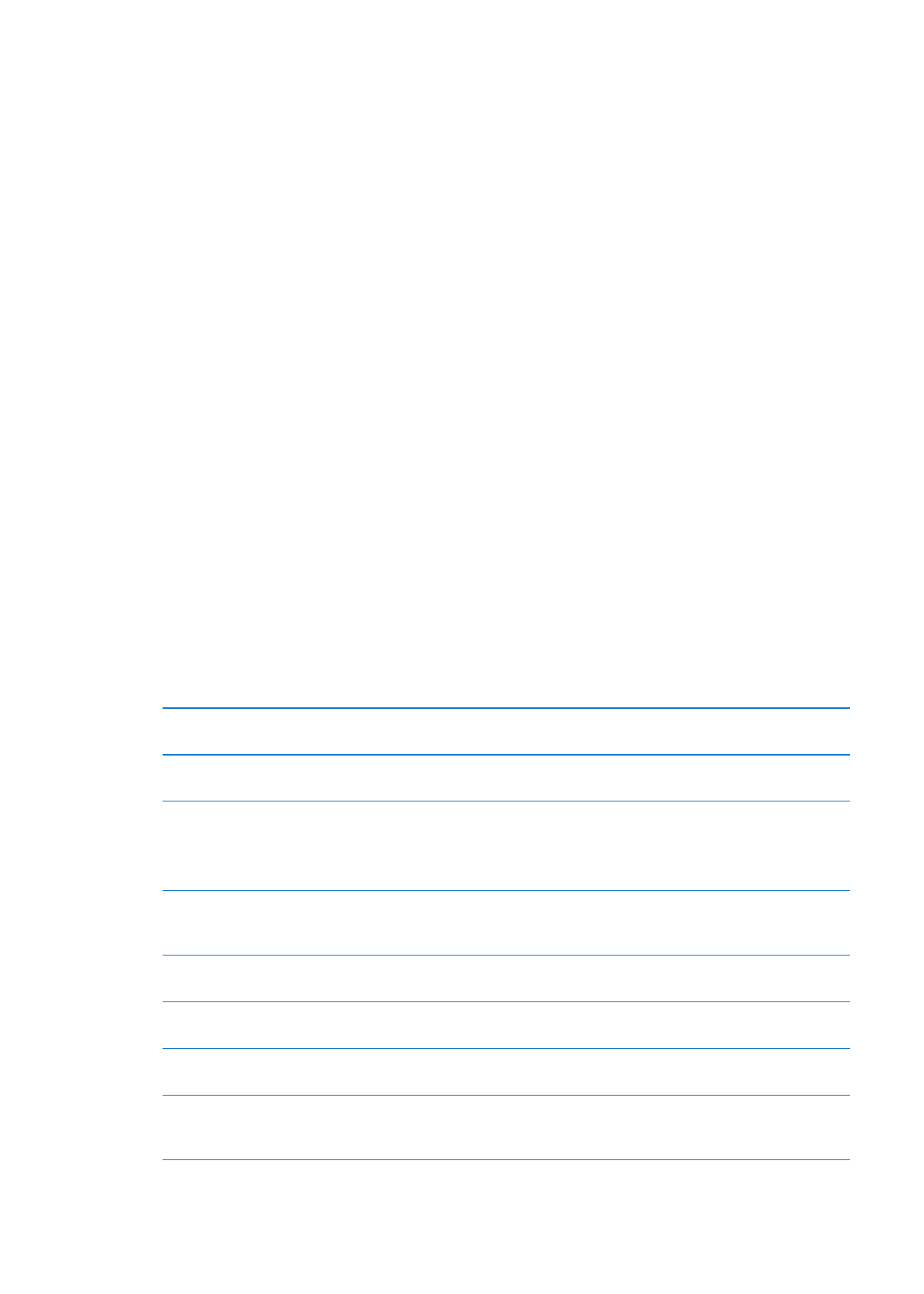
Â
Ohjelmat ja kirjat – Lataa aikaisemmin App Storesta ja iBookstoresta tekemäsi ostokset
iPhoneen ilmaiseksi milloin tahansa.
Â
Kuvavirta – Yhdellä laitteella ottamasi kuvat näkyvät automaattisesti kaikilla laitteillasi. Katso
”Kuvavirta” sivulla 96.
Â
Documentit-pilvi – iCloud-yhteensopivien ohjelmien avulla dokumentit ja ohjelmien tiedot
pysyvät ajan tasalla kaikissa laitteissasi.
Â
Mail, Yhteystiedot, Kalenterit – Pidä sähköpostin yhteystiedot, kalenterit, muistiot ja muistutukset
ajan tasalla kaikissa laitteissasi.
Â
Backup – Varmuuskopioi iPhone iCloudiin automaattisesti Wi-Fi-yhteyden kautta, kun liität sen
virtalähteeseen. Katso ”iPhonen varmuuskopioiminen” sivulla 176.
Â
Etsi iPhoneni – Näe iPhonesi kartalla, näytä viesti sen näytöllä, toista äänimerkki, lukitse näyttö
tai poista tiedot etänä. Katso ”Etsi iPhoneni” sivulla 37.
Â
Etsi ystäväni – Jaa sijaintisi sinulle tärkeiden henkilöiden kanssa. Lataa ilmainen ohjelma App
Storesta.
Â
iTunes Match – Kun olet tehnyt iTunes Match -tilauksen, kaikki musiikkisi (myös CD:iltä tuomasi
ja muualta kuin iTunesista ostamasi musiikki) näkyy kaikilla laitteillasi ja voit ladata ja toistaa sitä
silloin kuin haluat. Katso ”iTunes Match” sivulla 80.
iCloudilla saat ilmaisen sähköpostitilin ja 5 Gt tallennustilaa sähköpostiviesteille. dokumenteille
ja varmuuskopioille. Ostamasi musiikki, ohjelmat, TV-ohjelmat ja kirjat sekä kuvavirta eivät vie
ilmaista tallennustilaa.
Jos sinulla on MobileMe-jäsenyys, voit siirtää sen iCloudiin Macilta tai PC:ltä osoitteessa
www.me.com/move 30. kesäkuuta 2012 asti.
Huomaa: iCloud ei ole käytettävissä kaikilla alueilla, ja iCloudin ominaisuudet voivat vaihdella
alueittain.
iCloud-tilille kirjautuminen tai iCloud-tilin luominen: Avaa Asetukset > iCloud.
iCloud-palveluiden ottaminen
käyttöön tai poistaminen käytöstä
Avaa Asetukset > iCloud.
iCloud-varmuuskopioinnin
käyttöönottaminen
Avaa Asetukset > iCloud > Tallennus, varmuuskopiot.
iPhonen etsiminen
Siirry osoitteeseen www.icloud.com, kirjaudu sisään Apple ID:lläsi ja valitse
Etsi iPhoneni.
Tärkeää:
Etsi iPhoneni -palvelun on oltava päällä iPhonen kohdassa
Asetukset > iCloud, jotta iPhone voidaan paikantaa.
iCloud-lisätallennustilan ostaminen Avaa Asetukset > iCloud > ”Tallennus, varmuuskopiot” ja napauta sitten
Tallennustila. Jos haluat tietoja iCloud-tallennustilan ostamisesta, siirry
osoitteeseen help.apple.com/fi/icloud.
Aiempien iTunes Store -ostosten
näyttäminen ja lataaminen
Avaa iTunes ja napauta Purchased.
Aiempien App Store -ostosten
näyttäminen ja lataaminen
Avaa App Store, napauta Updates ja napauta sitten Purchased.
Aiempien iBookstore-ostosten
näyttäminen ja lataaminen
Avaa iBook, napauta Store ja napauta sitten Purchased.
Musiikin, ohjelmien ja kirjojen
automaattisen latauksen
laittaminen päälle
Avaa Asetukset > Store.
17
Luku 2
Alkuun pääseminen
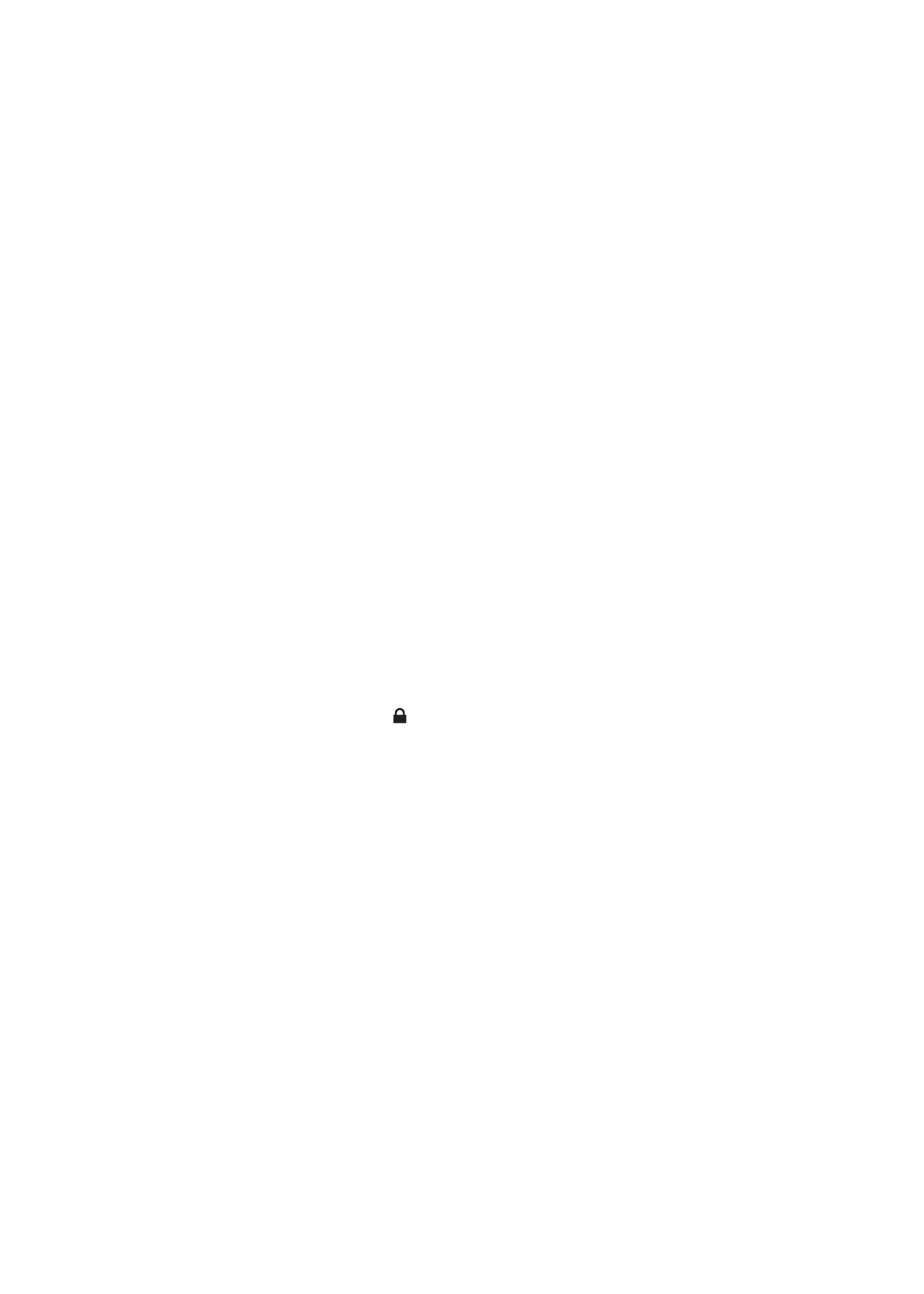
Jos haluat lisätietoja iCloudista, vieraile osoitteessa www.apple.com/fi/icloud. Jos haluat tukitietoja,
vieraile osoitteessa www.apple.com/fi/support/icloud.